こだわり拘る

Windows 11 PCのファイルエクスプローラーからNASへアクセスできないことがあります
Windows 11 PCのファイルエクスプローラーでネットワークを表示するとNASが表示されて、ダブルクリックをするとNASのフォルダが表示されます。
Windows 11のバージョンアップによってネットワークアクセスのセキュリティ設定が強化されて、NAS接続時にエラーが発生してフォルダが表示されないことがあります。
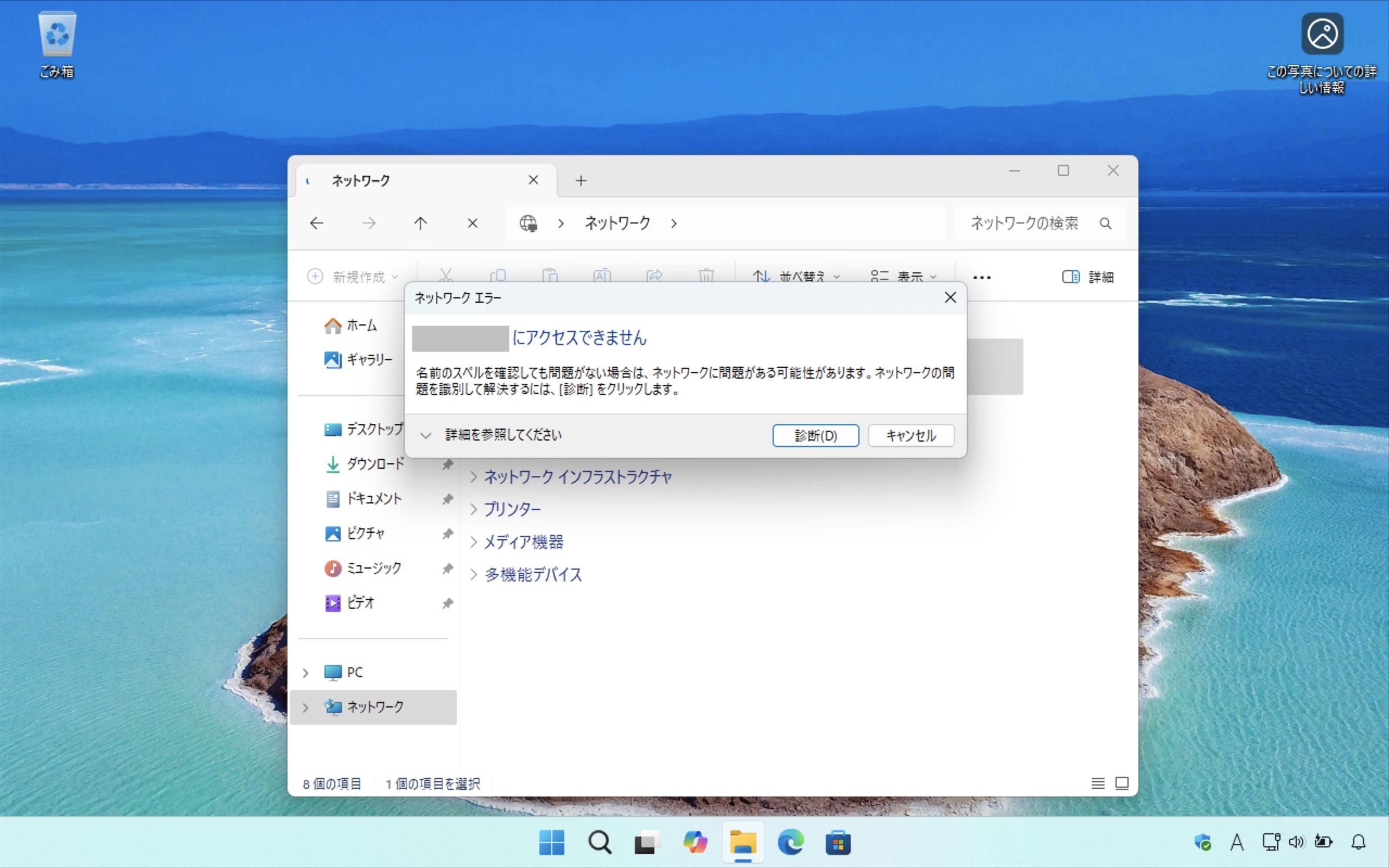
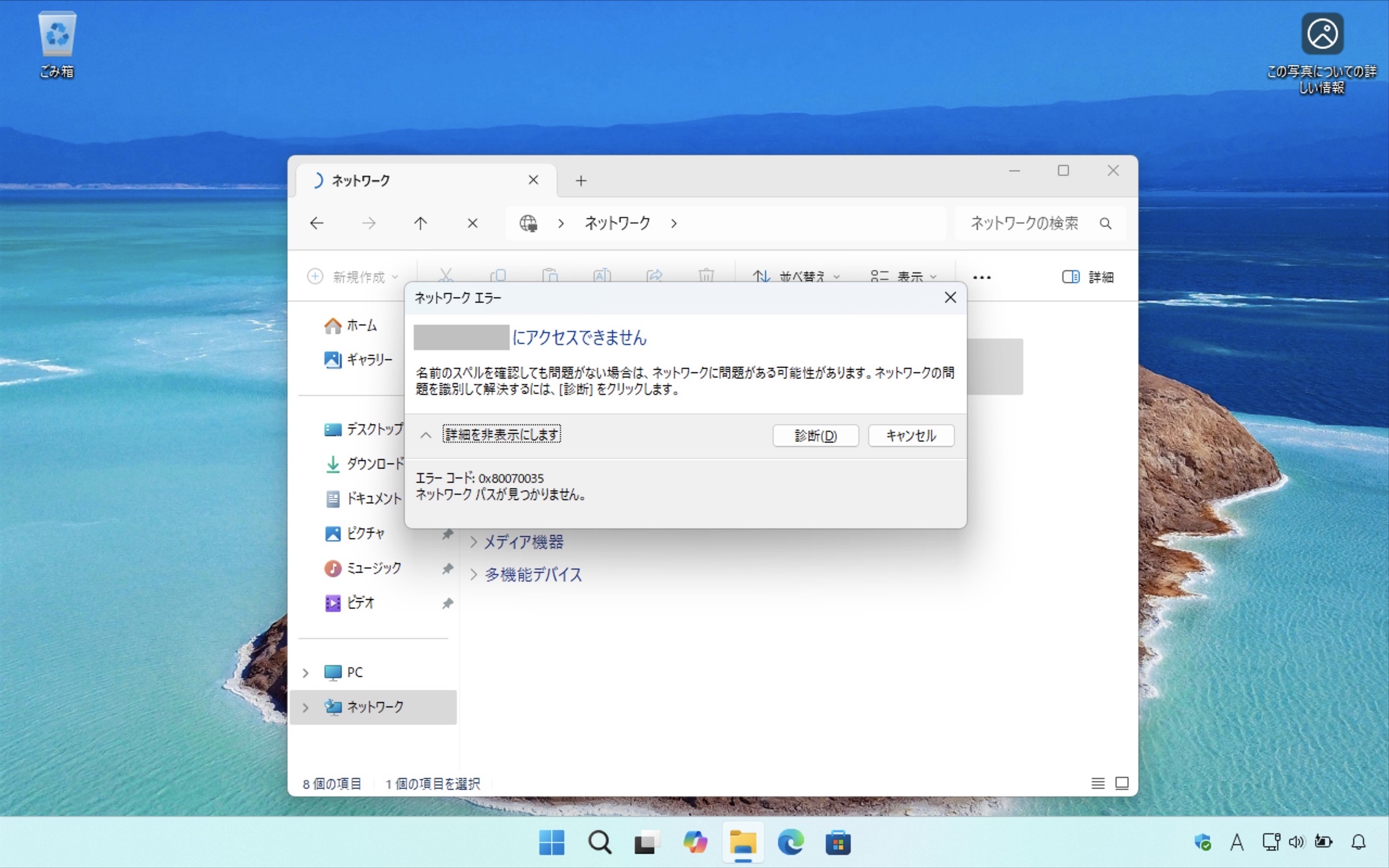
これはNAS接続時のゲストユーザーアクセス(ユーザー名/パスワード不要)をWindows 11がセキュリティ強化のために無効と設定していることで発生するとのことです。(アクセスエラー時に表示されるエラーメッセージの内容に混乱されますが …)
(ファイルエクスプローラーのアドレスバーにNASのネットワーク名(NASのネットワーク名が「NasDisk」なら「\\NasDisk」)を入力してNASの登録ユーザー名/パスワードを入力すると、ゲストユーザーアクセスではないのでNASのフォルダが表示されます。)
会社などの組織内に構築されているシステムのセキュリティを考慮すれば、NASなどの共有リソースはアカウント情報を含めて厳格に管理するべきですので、セキュリティ強化された状態で登録ユーザー名/パスワードを入力して利用すべきでしょう。
セキュリティリスクが高まることを容認して、これまでのようにNASをダブルクリックをするとフォルダが表示できるようにするには、次の3つを実行します。
○ 接続しているネットワークが「プライベートネットワーク」になっていることを確認
「スタート」ボタンをクリック、「設定」をクリックして「設定」を実行します。
左ペインの「ネットワークとインターネット」を選択、接続済みネットワークのプロパティが「プライベートネットワーク」になっていることを確認します。
「プライベートネットワーク」でない場合、「プロパティ」をクリック、ネットワークプロファイルの種類を「プライベートネットワーク」へ変更してください。
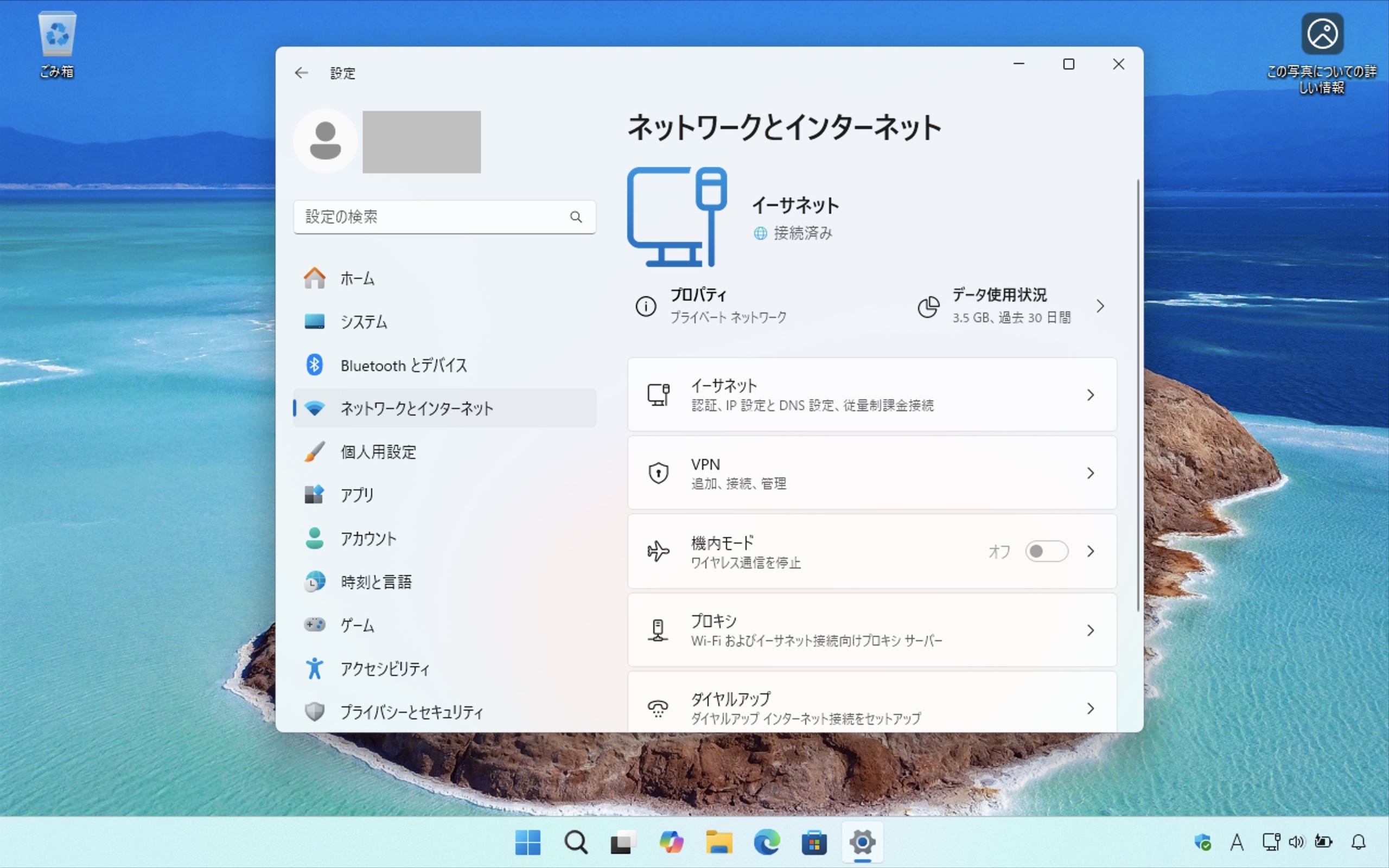
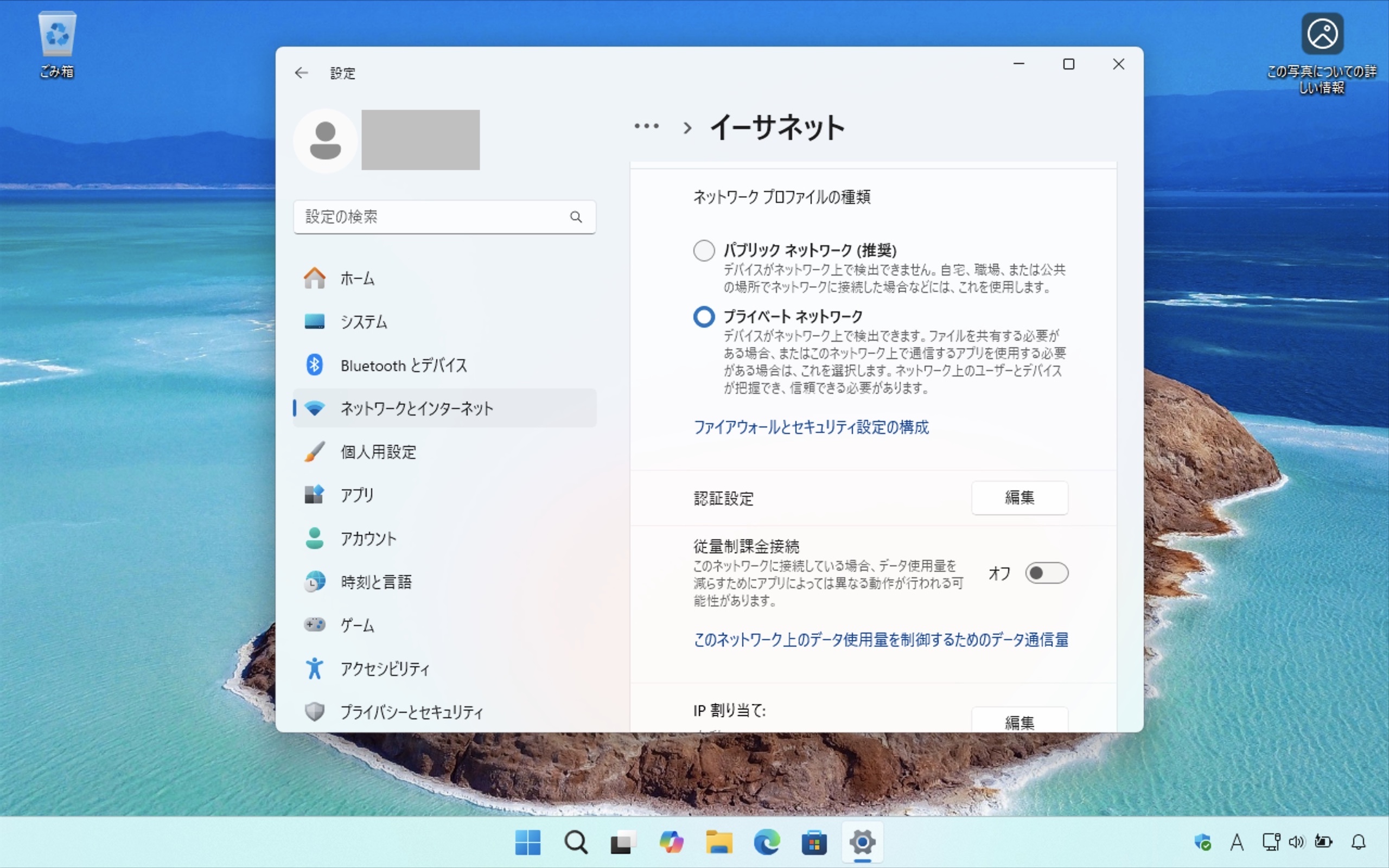
○ 「ゲストログオンの有効化」を設定
「スタート」ボタンを右クリック、「ファイル名を指定して実行」をクリック、名前に「gpedit.msc」を入力、「OK」をクリックして「ローカルグループポリシーエディター」を実行します。
左ペインの「コンピューターの構成」→「管理テンプレート」→「ネットワーク」→「Lanmanワークステーション」を選択、「安全ではないゲストログオンを有効にする」をダブルクリックして「有効化」を選択します。
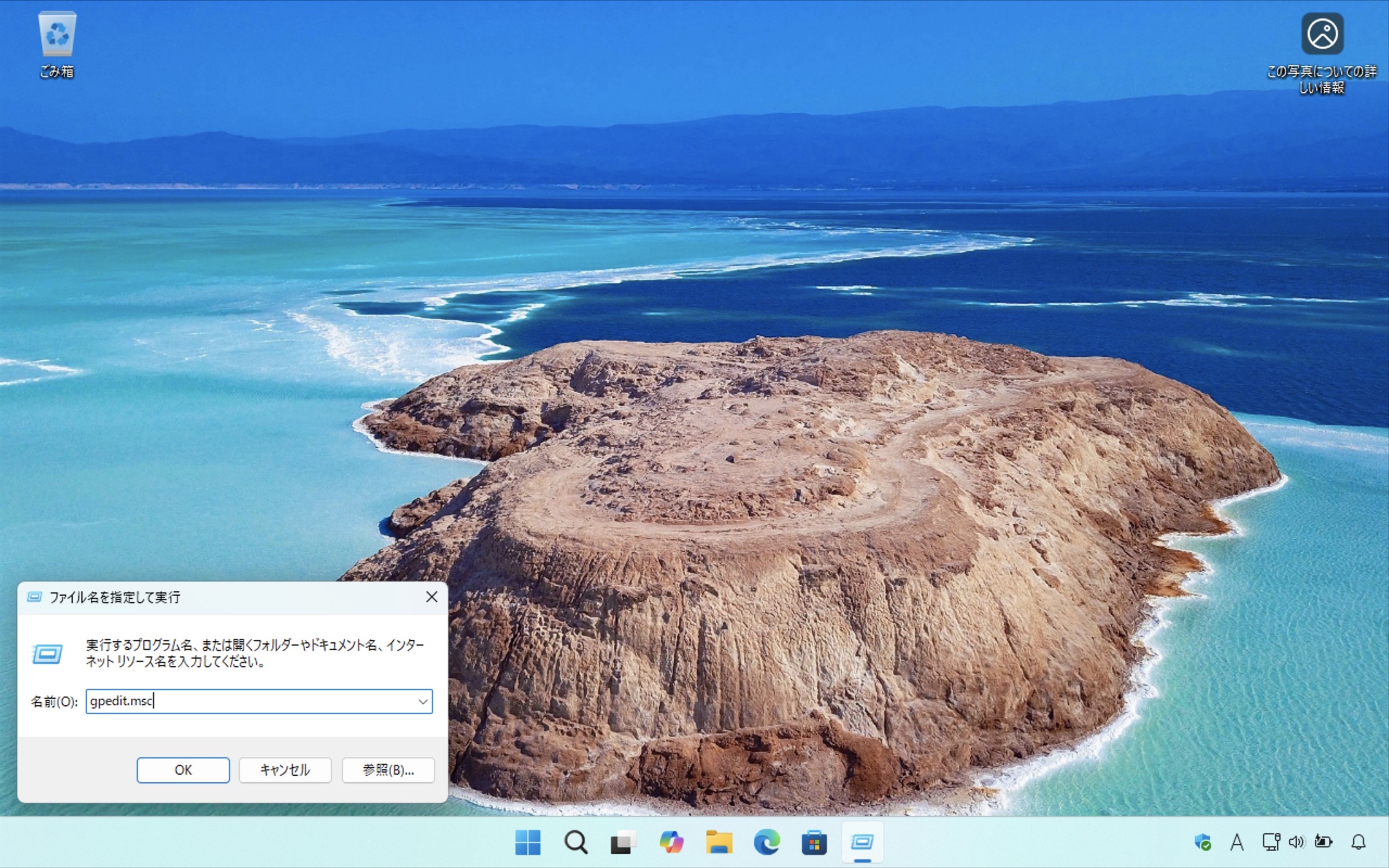
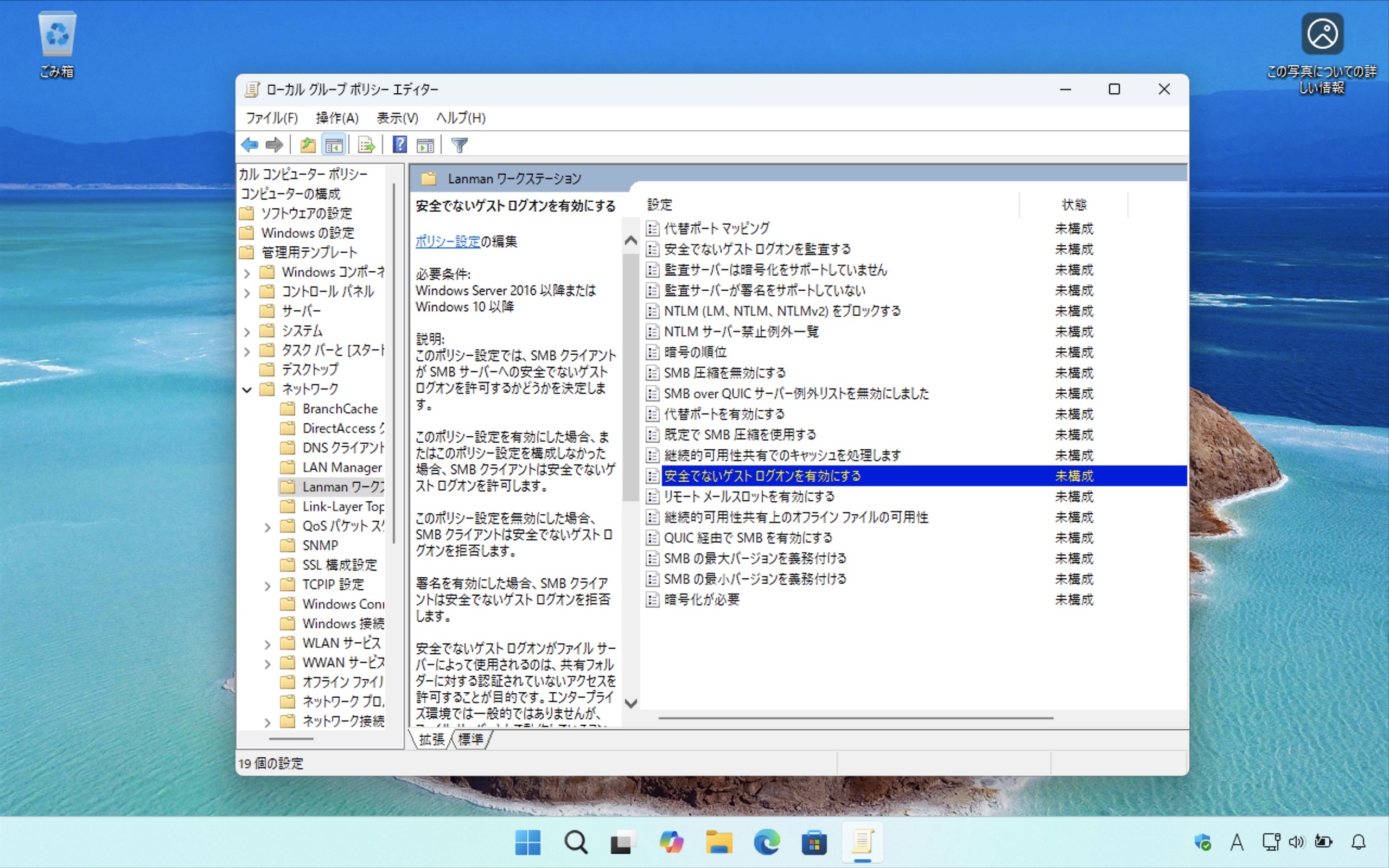
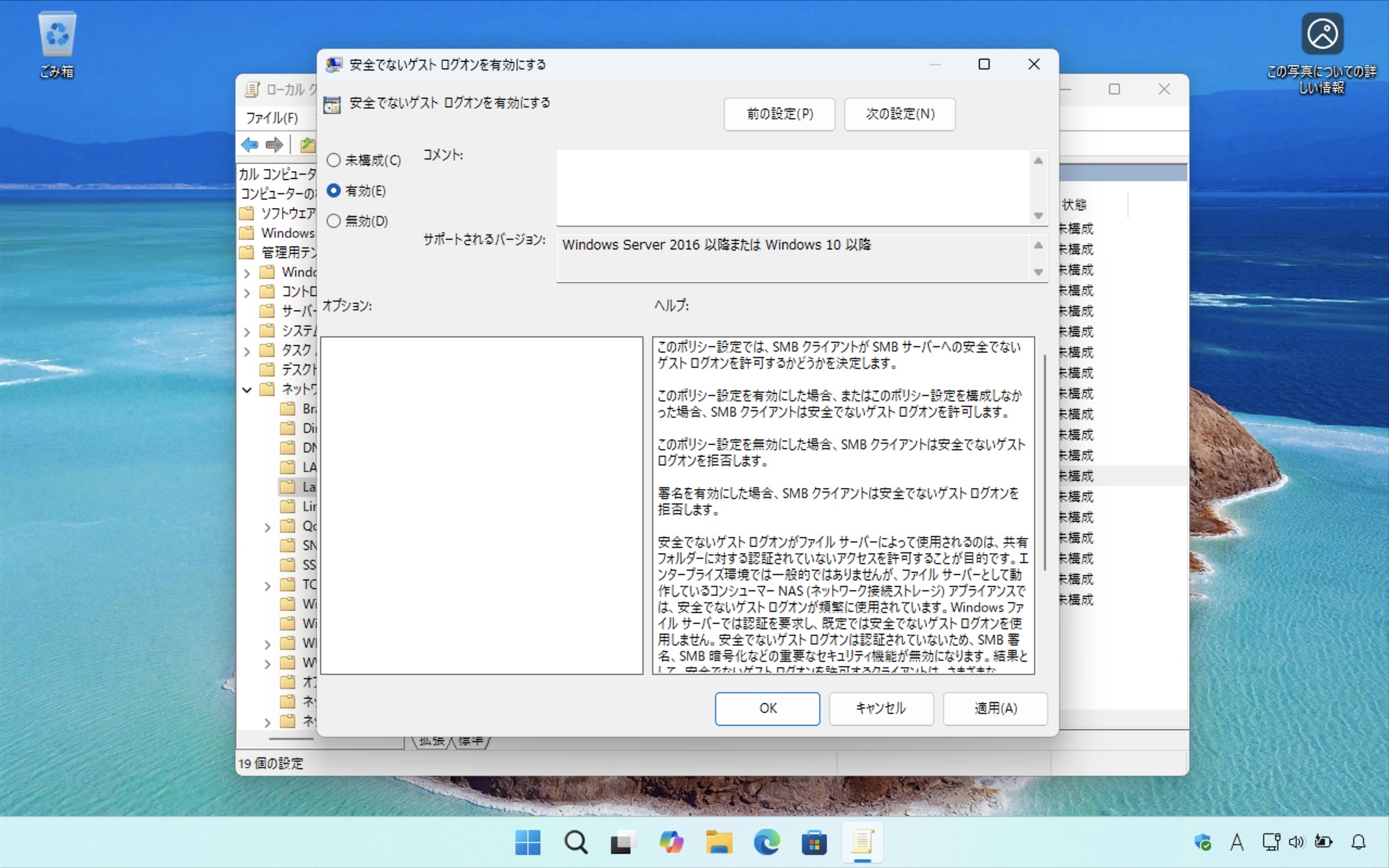
○ 「通信のデジタル著名の無効化」を設定
「ローカルグループポリシーエディター」を実行します。
左ペインの「Windowsの設定」→「セキュリティの設定」→「ローカルポリシー」→「セキュリティオプション」を選択、「Microsoftネットワーククライアント:常に通信にデジタル署名を行う」をダブルクリックして「無効」を選択します。
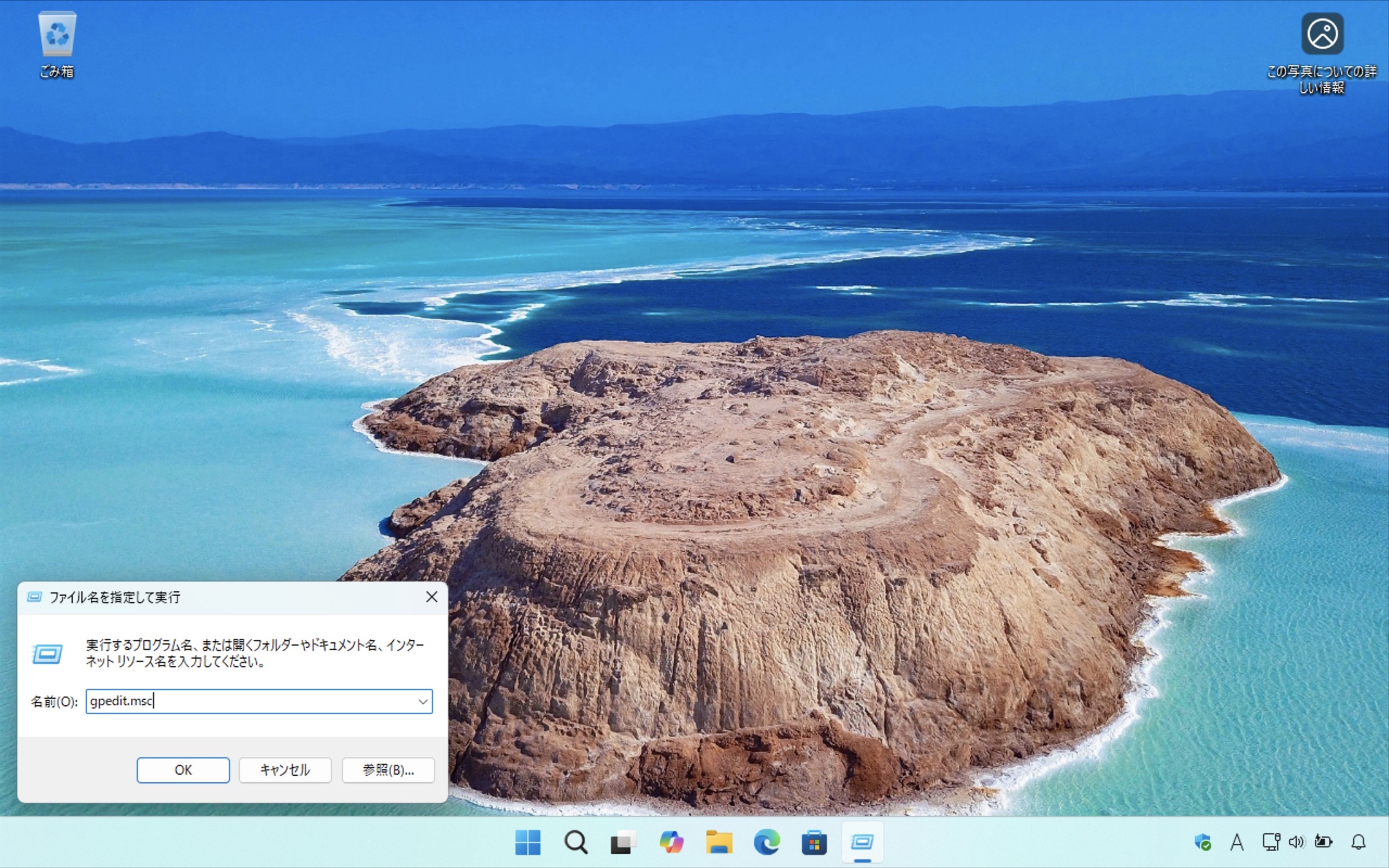
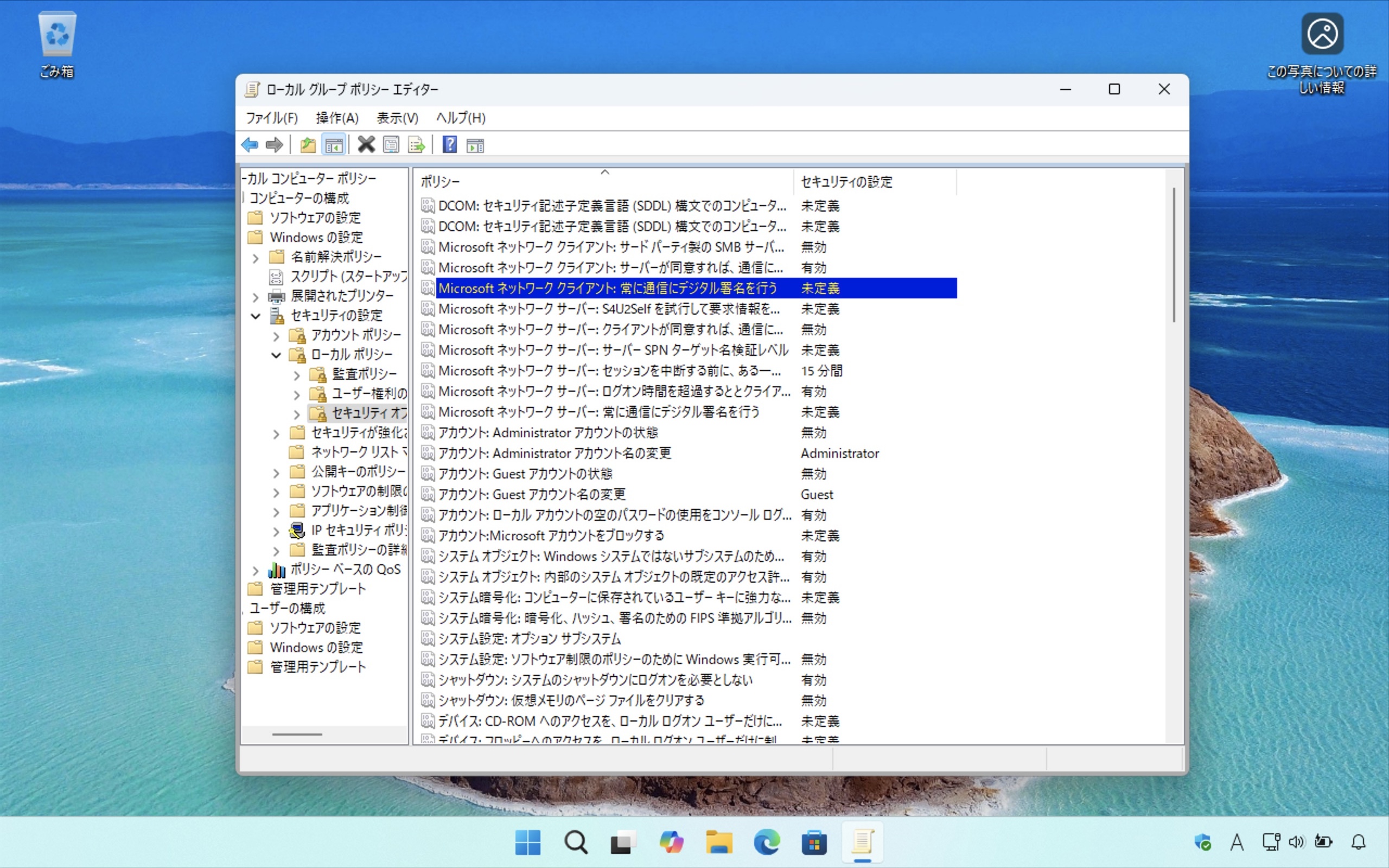
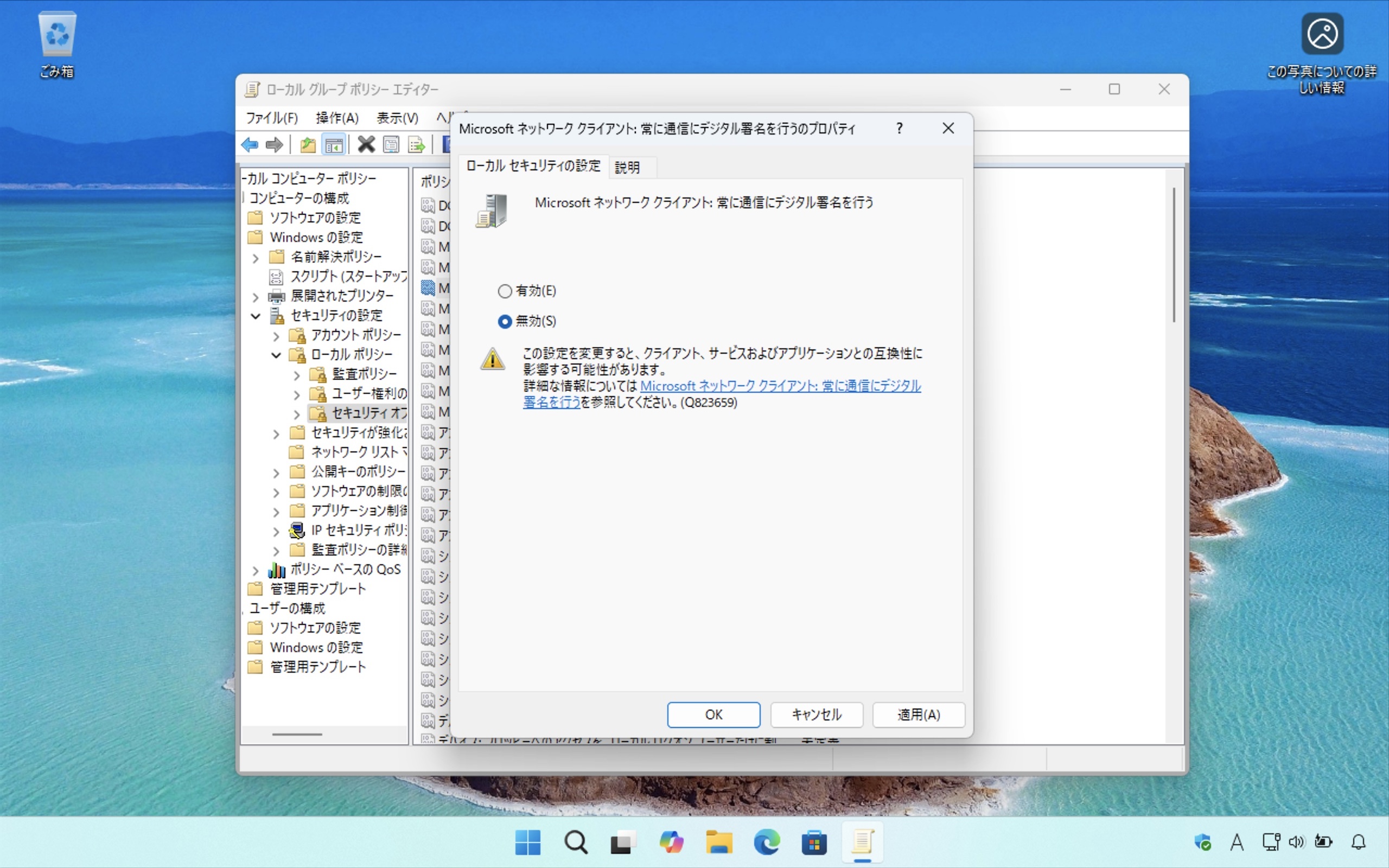
これらが完了したらWindows 11 PCを再起動して、NASへのアクセスを確認してください。
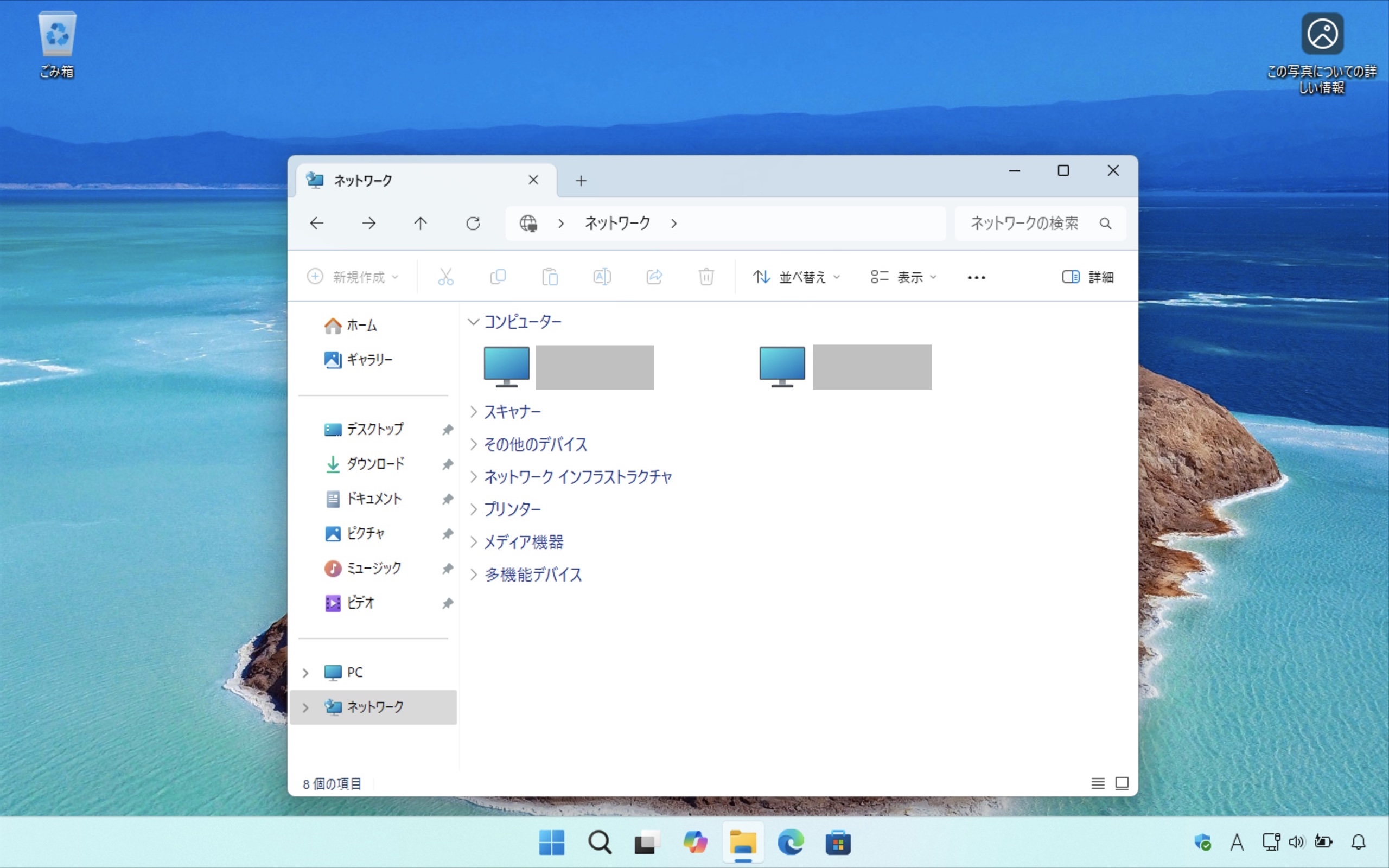
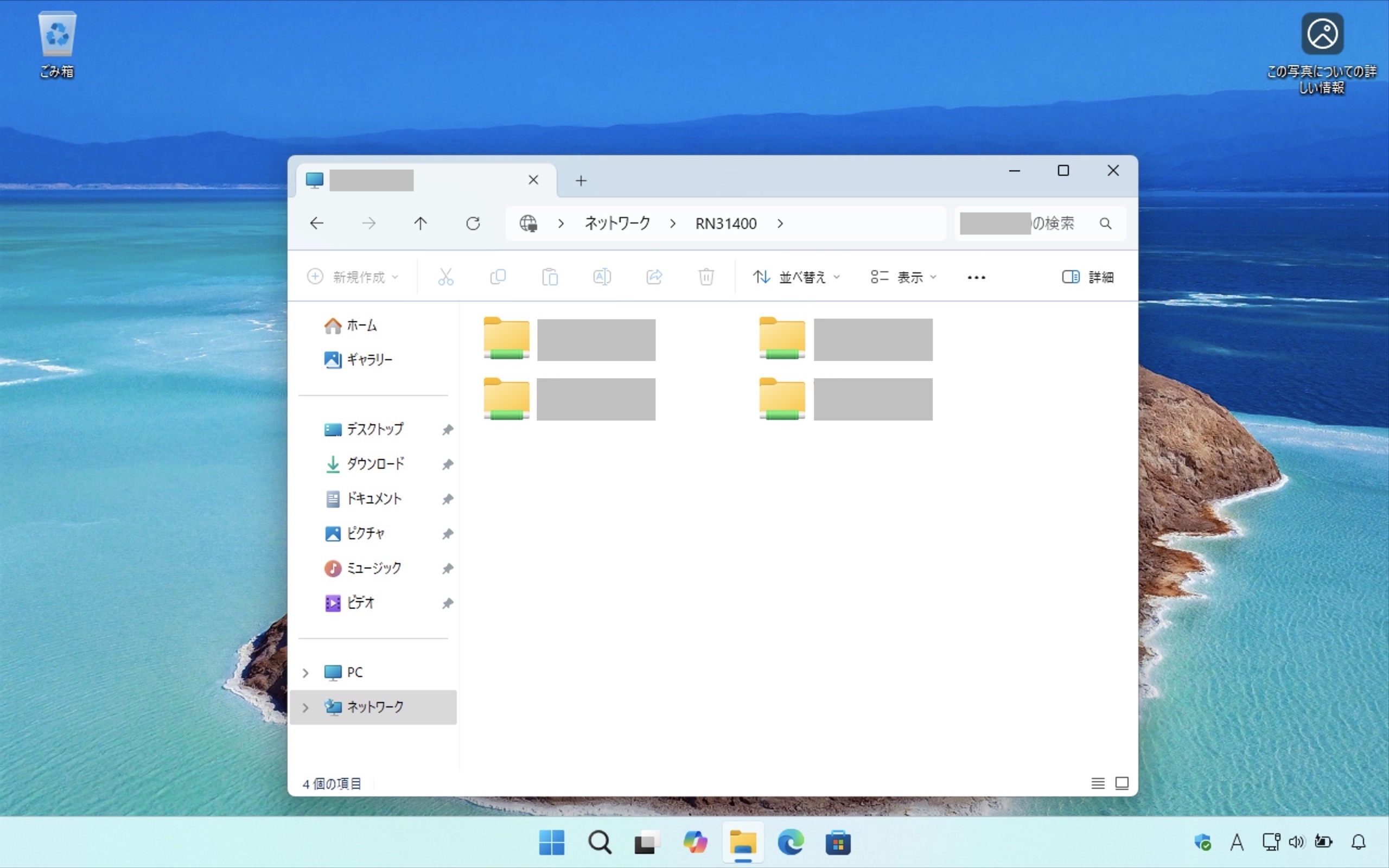
注意
Windows 11のバージョンなどによってはエラーが解消されない場合があるようです。エラーが解消されない場合は、「ゲストログオンの有効化」や「通信のデジタル著名の無効化」は変更前の状態へ戻してください。
Windows 11がHomeエディションの場合はローカルグループポリシーエディターは実行できません。ローカルポリシーエディタを実行できるように変更する方法は記事「WindowsのHomeエディションでローカルグループポリシーエディターを使えるように」をご参照ください。記事の内容を実行すると戻すこと(ローカルグループポリシーエディターを実行できないようにすること)はできません。
この方法以外にレジストリを変更する方法もあります。
(この方法はローカルグループポリシーエディターを使いません。)
レジストリエディタ「regedit」を起動します。
左ペインの「HKEY_LOCAL_MACHINE」→「SYSTEM」→「CurrentControlSet」→「Services」→「LanmanWorkstation」→「Parameters」を選択します。
右ペインにキー「 AllowInsecureGuestAuth 」がある場合、ダブルクリック、値を「1」に設定します。
右ペインにキー「 AllowInsecureGuestAuth 」がない場合、「DWORD(32ビット)値」のキーを作成、名前を「 AllowInsecureGuestAuth 」へ変更、値を「1」に設定します。
右ペインにキー「 RequireSecuritySignature 」がある場合、ダブルクリック、値を「0」に設定します。
右ペインにキー「 RequireSecuritySignature 」がない場合、「DWORD(32ビット)値」のキーを作成、名前を「 RequireSecuritySignature 」へ変更、値を「0」に設定します。
これらが完了したらWindows 11 PCを再起動して、NASへのアクセスを確認してください。

